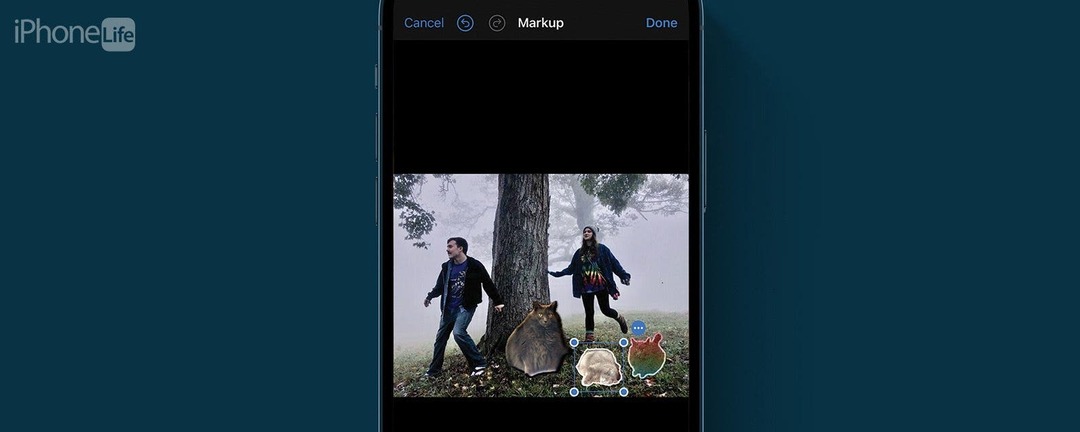
* Dette innlegget er en del av iPhone LifeNyhetsbrevet dagens tips. Melde deg på. *
Med iOS 17 kan du ikke bare lage et tilpasset fotoklistremerke og sende det via meldinger eller en annen tekstapp til venner og familie, men du kan også legge til disse klistremerkene til bilder og dokumenter ved hjelp av Apples innebygde Markup trekk. La oss lære hvordan du legger til egendefinerte fotoklistremerker til en rekke ting ved å bruke Markup!
Hvorfor du vil elske dette tipset:
- Legg til dine skreddersydde klistremerker på bildene eller dokumentene dine for å gi dem litt stil.
- En fin måte å legge til kjæledyr eller andre ting som noen ganger kan være vanskelig å inkludere i et bilde.
Slik legger du til klistremerker til iPhone-bilder
Systemkrav
Dette tipset fungerer på iPhones som kjører iOS 17 eller nyere. Finn ut hvordan oppdatering til iOS 17.
Vær oppmerksom på at dette er en helt ny funksjon, og knekkene er fortsatt under arbeid. For eksempel, når du testet dette tipset, fungerte de holografiske og oppblåste klistremerkene som forventet, men animerte Live Photo GIF-klistremerker gjorde det ikke.

Oppdag iPhones skjulte funksjoner
Få ett daglig tips hver dag (med skjermbilder og klare instruksjoner) slik at du kan mestre din iPhone på bare ett minutt om dagen.
Hvis du ikke allerede har lest artikkelen vår om hvordan lage egendefinerte fotoklistremerker, sjekk det først. Hvis du liker å få de siste tipsene om Apples nyeste programvare, sørg for å registrere deg for vår gratis Dagens tips! Slik setter du klistremerker på et bilde med iOS 17:
- Åpne på enheten din Bilder-appen.
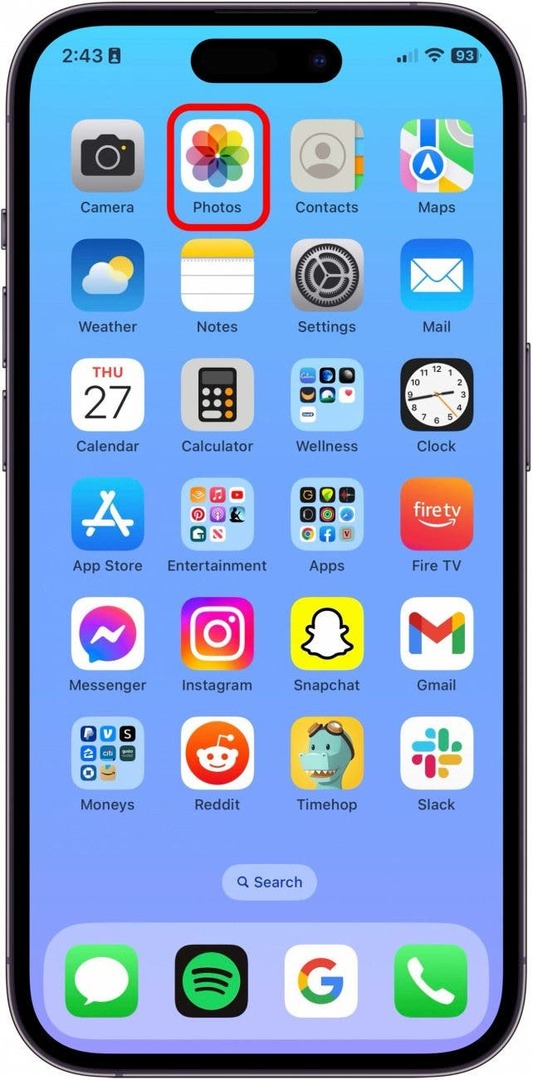
- Velg et bilde du vil legge til klistremerket på, og trykk Redigere.
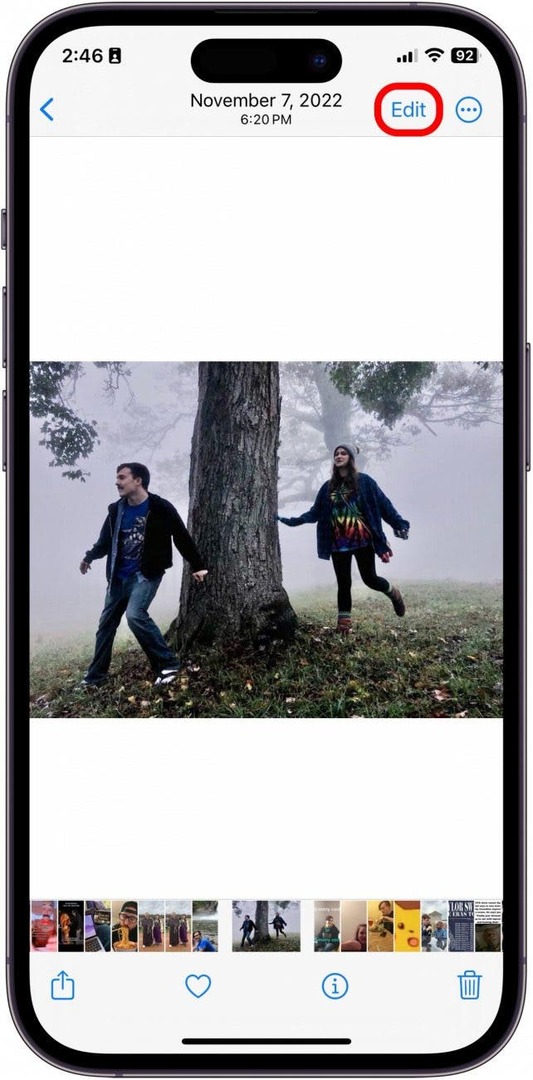
- Trykk på pennen i en sirkel. Dette er Markupknapp.
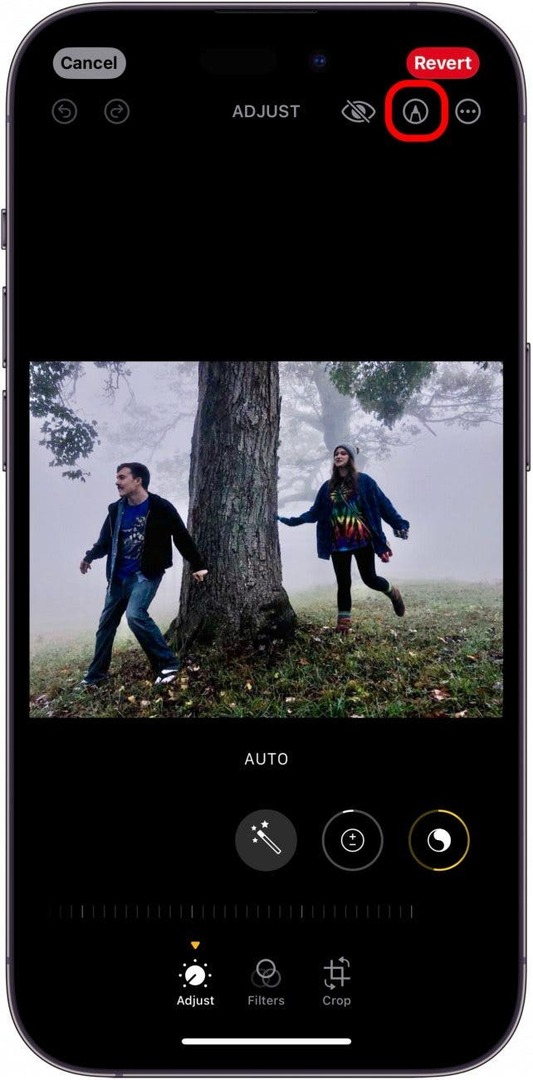
- Trykk på plussikonet.
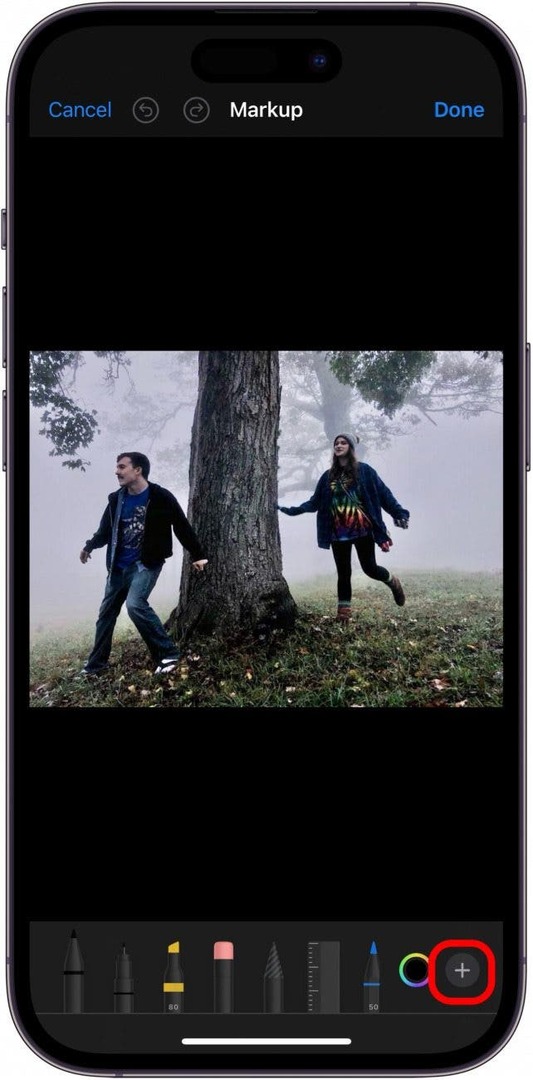
- Trykk på Legg til klistremerke.
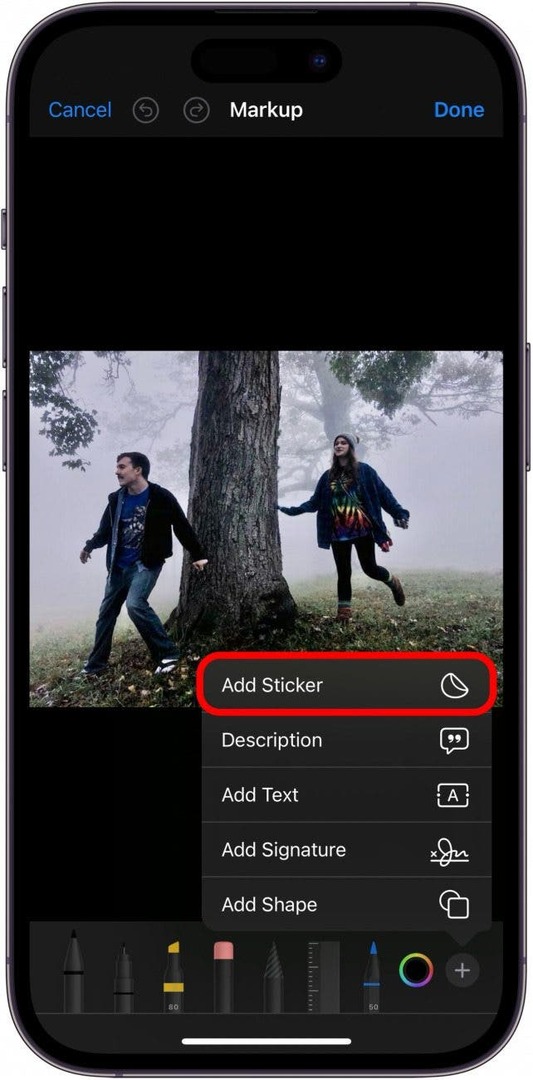
- Velg et klistremerke.
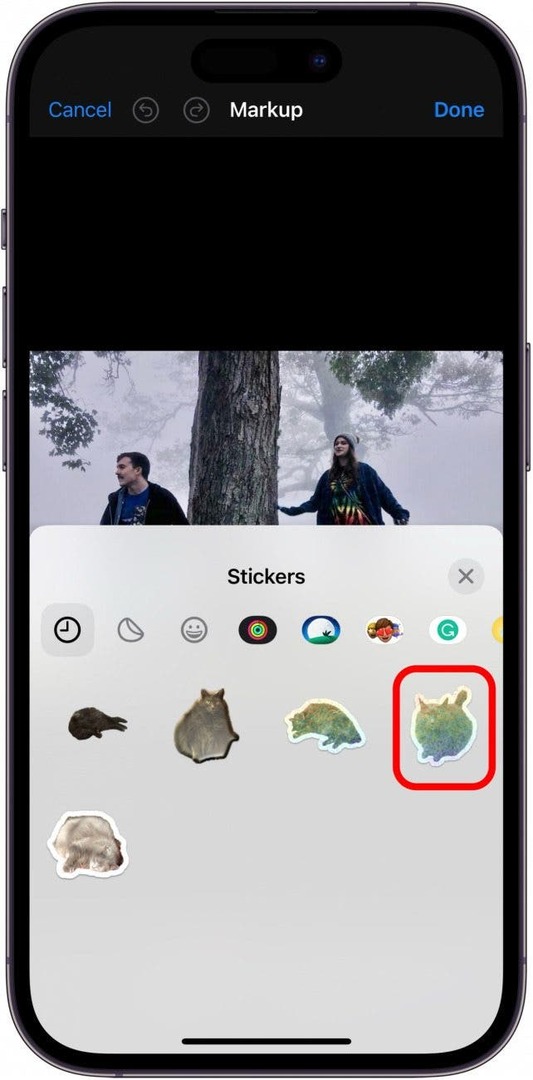
- Deretter kan du flytte klistremerket rundt på bildet til du liker plasseringen. Trykk på de tre prikkene i en sirkel for flere alternativer.
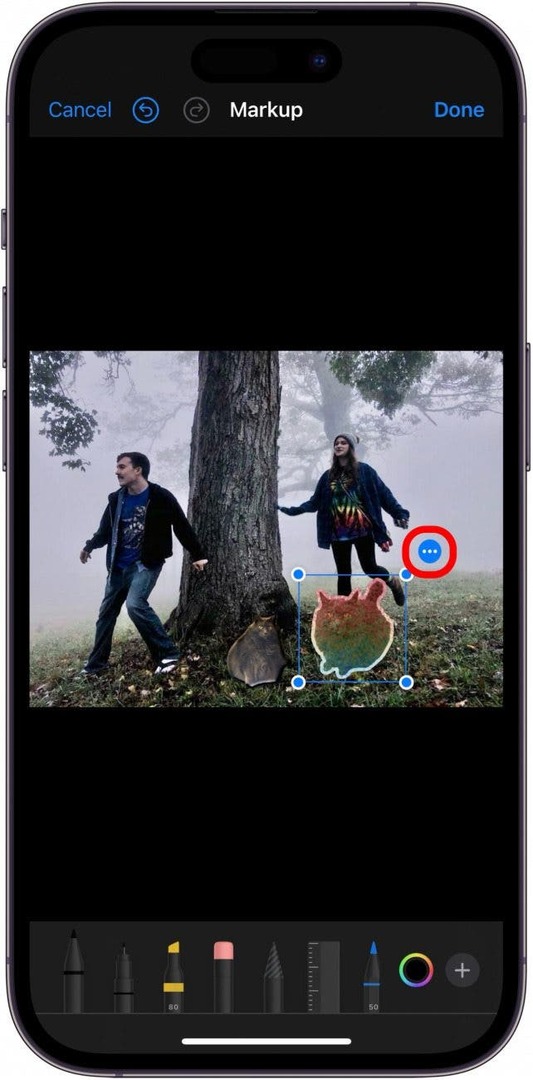
- Herfra kan du klippe ut, lime inn, duplisere eller slette klistremerket ditt fra bildet.
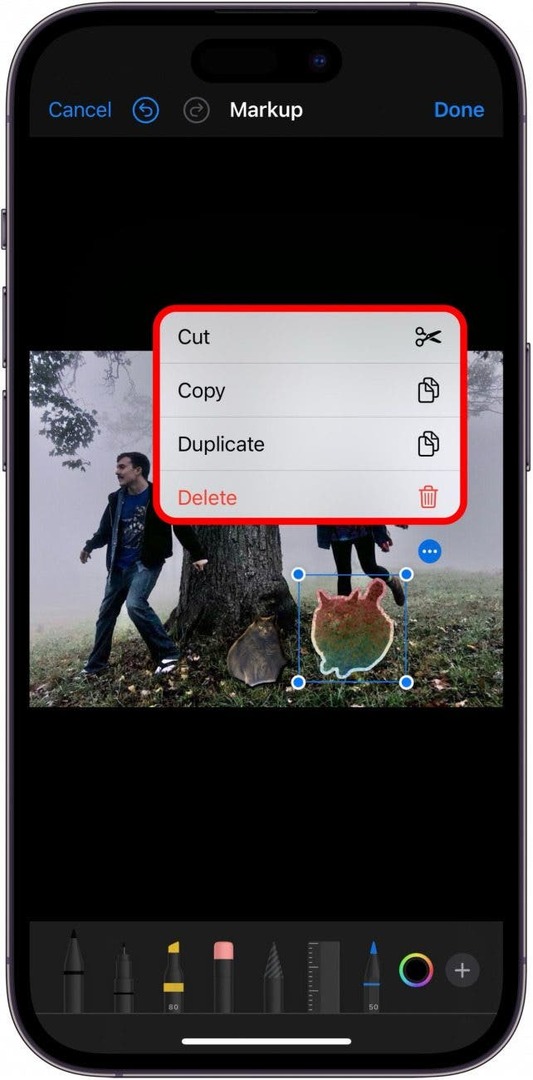
- Trykk på Ferdig når du er ferdig.
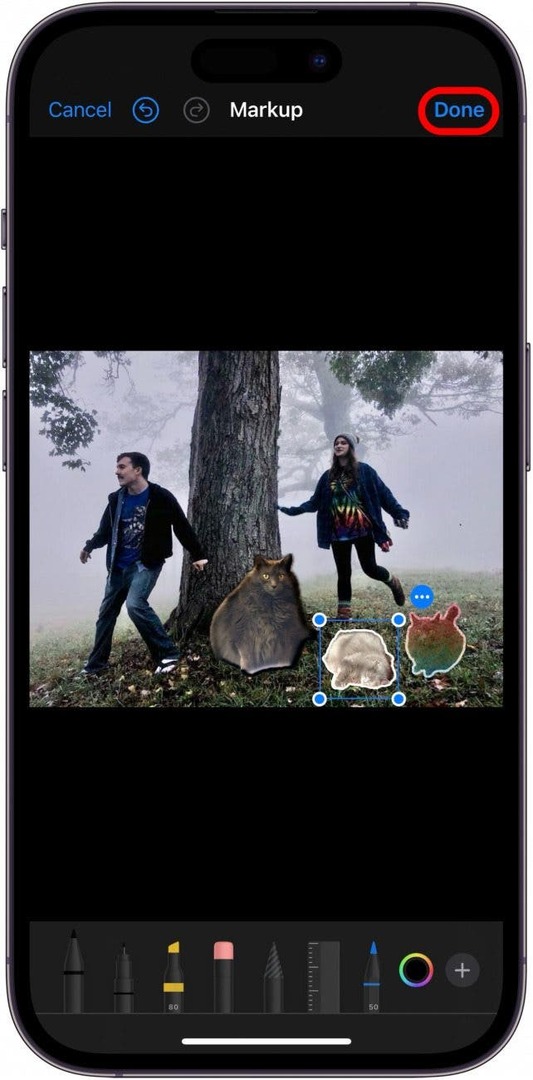
Og det er slik du legger til et klistremerke til et bilde på din iPhone! Hvis du ønsker å kunne legge til klistremerker til PDF-dokumenter på din iPhone, er prosessen nesten nøyaktig den samme, så du kan også legge til klistremerker til PDF-er og mer i Filer-appen. Og nå kan du legge til klistremerker til nesten hva som helst ved å bruke Markup-verktøyet som er innebygd i Apple-enheter. Lykke til med klistremerke!